Natürlich gibt es Adblocker für Android, aber da Werbeblocker dem Google-Geschäftsmodell schaden, werdet ihr sie sie in Play Store nicht finden. Ein paar seltsame Adblock-Browser werden angeboten, aber die globale Lösung sucht man vergeblich. Wir stellen euch einen guten Adblocker für Android vor, der auch ohne Root in jeder App funktioniert.
Werbeblocker – und das ist kein Scherz – können Webseiten kaputtmachen. Wenn es keine Möglichkeit mehr gibt, mit einer Webseite Einnahmen zu erzielen, dann bleiben irgendwann nur noch bezahlte Propagandaseiten übrig. Aber teilweise übertreiben die Anbieter es auch und man findet vor lauter Werbung kaum noch den Content oder wird in Apps von laut tönenden Werbevideos erschreckt. In dem Fall ist ein Adblocker für Android schon fast Pflicht. Es gibt tatsächlich einige Apps, mit denen ihr Ads blockieren könnt, aber sie sind zumeist kompliziert oder erfordern ein gerootetes Handy. Wir stellen euch einen guten, kostenlosen Adblocker für Android vor, der ohne Root funktioniert. Außerdem zeigen wir euch einige Apps, mit denen ihr werbefrei durch Instagram und Facebook blättern könnt.
Bob braucht dringend einen Adblocker
Diese Android-Werbeblocker-App kann es!
Den Adblocker „Blokada“ findet ihr im Google-Playstore oder direkt beim Hersteller. Einmal installiert, filtert er sämtlichen Internetverkehr des Handys und blendet dabei die Werbung aus. Wie streng er dabei sein soll, welche Blocklisten er verwendet oder ob auch Apps ausgelassen werden, könnt ihr selbst festlegen.
So funktioniert der Android-Adblocker
Einige Werbeblocker arbeiten so, dass sie die Datenverbindung über fremde Server leiten, wo sie gefiltert werden – das tut Blokada nicht. Stattdessen erzeugt die App ein lokales VPN, durch das jeder Internetverkehr geleitet wird. Mehre Listen mit den Adressen unzähliger internationaler Ad-Server sorgen dafür, dass die Anzeigen gar nicht erst auf eurem Smartphone landen.
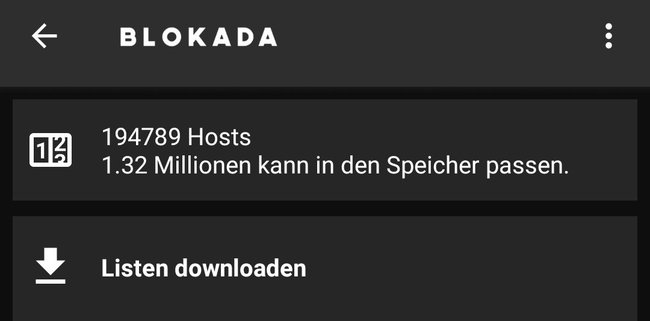
Das Ergebnis ist ein nahezu 100 Prozent werbefreies Surf-Vergnügen. Und dabei ist es egal, welche App ihr nutzt: Browser, Google-News und sogar Apps, die eingebaute Werbe-Einblendungen haben, sind von nun an ohne Werbung.
Allerdings bedeutet das teilweise, dass ihr statt der Werbung eine Fehlermeldung zu sehen bekommt. Denn wenn ein Werbecode das Nachladen einer Webseite beinhaltet, dann wird eben angezeigt, dass die Seite nicht geladen werden konnte.
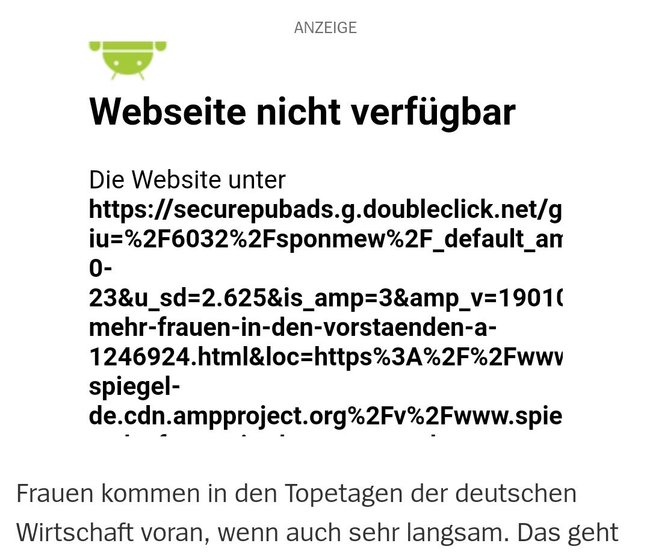
- In den Einstellungen könnt ihr bestimmen, auf welche Filterlisten Blokada zurückgreift und wie streng oder eher locker Anzeigen oder nicht familientaugliche Seiten blockiert werden sollen.
- Hier könnt ihr auch gezielt Apps, Server oder Links in eine Whitelist aufnehmen, um dort doch Werbung zuzulassen. Tipp: GIGA.de gehört zu den Guten ;-)
- Eine Benachrichtigungsfunktion zeigt euch jedes Mal an, wenn Ads blockiert wurden. Das könnt ihr ausschalten.
- Ebenfalls in den Einstellungen legt ihr fest, in welchem Rhythmus die Filterlisten aktualisiert werden sollen.
Instagram und Facebook ohne Werbung – so geht‘s
Mit Apps wie „Metal for Facebook“ könnt ihr Facebook werbefrei und ohne die vielen nervigen Einblendungen genießen. Metal ist eine App, die in einer eigenen Oberfläche die mobilen Webseiten aufruft und gleichzeitig einige (einstellbare) Inhalte ausblendet. Außerdem saugen diese Apps wesentlich weniger Akkuleistung ab, als es die originale Facebook-App tut.
Siehe auch: Werbung bei Facebook blockieren und abschalten
Ihr müsst euch nach dem Start mit euren Zugangsdaten in der App anmelden, allerdings werden diese Daten natürlich nicht zum Programmierer geschickt. Sie werden lediglich für das Login in die jeweiligen Webauftritte von Facebook und Instagram verwendet.

